Descoperă cea mai bună specializare de croitorie în World of Warcraft Dragonflight
Cea mai bună specializare de croitorie în World of Warcraft Dragonflight Sunteți un pasionat de croitorie dedicat și căutați să personalizați …
Citiți articolul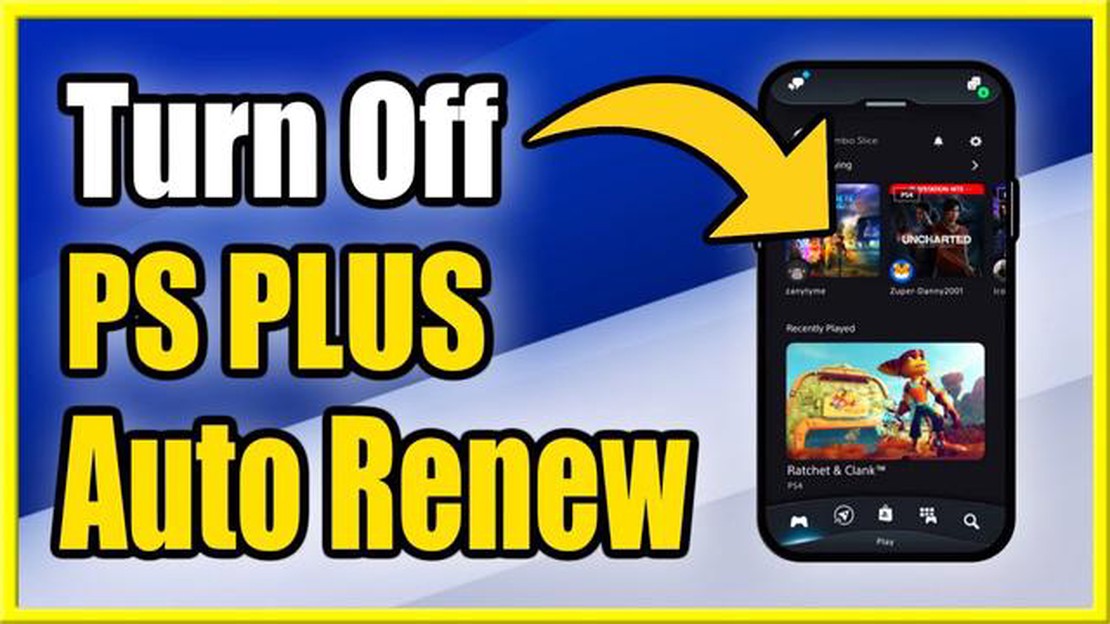
Dacă ești posesor de PlayStation 4 și ai fost abonat la PlayStation Plus, este posibil să te fi confruntat cu situații în care ai dorit să anulezi reînnoirea automată a abonamentului. Fie pentru că nu mai folosești PlayStation-ul în mod regulat, fie pentru că pur și simplu vrei să iei o pauză de la jocuri, anularea reînnoirii automate a abonamentului PS Plus îți poate permite să economisești bani și să eviți taxe neașteptate.
În acest ghid pas cu pas, vă vom ghida prin procesul de anulare a reînnoirii automate a abonamentului PS Plus. Urmând acești pași simpli, veți putea să vă gestionați cu ușurință abonamentul și să evitați orice taxe viitoare.
Pasul 1: Conectați-vă la contul dumneavoastră PlayStation Network de pe consola PlayStation sau prin intermediul site-ului PlayStation. Asigurați-vă că utilizați contul asociat abonamentului PS Plus.
Pasul 2: După ce v-ați conectat, navigați la secțiunea “Account Settings” (Setări cont) sau “Settings” (Setări) din contul dumneavoastră PlayStation Network. Aceasta poate fi găsită de obicei în colțul din dreapta sus al ecranului.
Pasul 3: În cadrul setărilor contului, căutați fila “Abonament” sau “Servicii”. Aici veți găsi toate abonamentele dvs. active, inclusiv abonamentul PS Plus.
Pasul 4: Localizați abonamentul PS Plus și selectați opțiunea de “Anulare reînnoire automată”. Acest lucru va opri reînnoirea automată a abonamentului dvs. atunci când acesta ajunge la data de expirare.
Pasul 5: Urmați orice solicitări suplimentare sau pași de confirmare pentru a finaliza procesul de anulare. Asigurați-vă că citiți orice termeni sau condiții care vă pot fi prezentate înainte de a confirma anularea.
Urmând acești pași, veți putea să anulați cu ușurință reînnoirea automată a abonamentului PS Plus și să evitați orice taxe neașteptate. Este întotdeauna o idee bună să vă verificați în mod regulat setările contului dvs. pentru a vă asigura că abonamentele dvs. sunt la zi și pentru a evita orice taxe nedorite.
Dacă doriți să anulați reînnoirea automată pentru abonamentul PlayStation Plus, urmați aceste instrucțiuni pas cu pas:
Citește și: Termină provocările de la înălțime în Lego Star Wars: The Skywalker Saga
Urmând acești pași, veți anula cu succes reînnoirea automată pentru abonamentul PlayStation Plus. Rețineți că acest lucru va împiedica reînnoirea abonamentului dvs. la sfârșitul perioadei de facturare curente.
Dacă vă răzgândiți și doriți să activați din nou reînnoirea automată în viitor, urmați pur și simplu aceiași pași și comutați comutatorul la “On”.
Anularea reînnoirii automate a abonamentului PlayStation Plus (PS Plus) poate fi o decizie înțeleaptă din mai multe motive:
În general, anularea reînnoirii automate a PS Plus vă oferă flexibilitatea de a lua decizii deliberate cu privire la cheltuielile pentru jocuri și vă asigură că aveți control deplin asupra abonamentului dvs. În acest fel, puteți profita la maximum de experiența de joc și de bugetul dumneavoastră.
Pentru a anula reînnoirea automată a abonamentului PS Plus, va trebui să vă accesați contul PS Plus. Urmați pașii de mai jos:
După finalizarea acestor pași, ar trebui să puteți accesa detaliile și setările pentru abonamentul PS Plus. Acest lucru vă va permite să treceți la următorii pași de anulare a reînnoirii automate.
Citește și: Unde găsiți țesătură sintetică Garlean în Final Fantasy XIV Online: Un ghid cuprinzător
După ce v-ați conectat la contul PlayStation, urmați acești pași pentru a accesa Setările abonamentului:
Dacă aveți un abonament PlayStation Plus activ, acesta ar trebui să fie listat aici.
Notă: Dacă utilizați aplicația PlayStation App de pe dispozitivul dvs. mobil, pașii pot varia ușor. Căutați un meniu sau o secțiune de setări similară pentru a naviga către setările abonamentului dvs.
Pentru a anula reînnoirea automată PS Plus pe PlayStation 5, trebuie să accesați meniul Settings (Setări), selectați Users and Accounts (Utilizatori și conturi), apoi selectați Account Information (Informații despre cont). De acolo, selectați PlayStation Subscriptions (Abonamente PlayStation), alegeți abonamentul PS Plus și apoi selectați Turn Off Auto-Renewal (Dezactivați reînnoirea automată).
Da, puteți anula reînnoirea automată PS Plus de pe computerul dvs. Pur și simplu accesați site-ul web PlayStation, conectați-vă cu contul dvs., faceți clic pe imaginea dvs. de profil din colțul din dreapta sus, selectați Setări cont, navigați la fila Abonamente, găsiți abonamentul PS Plus și faceți clic pe Anulare reînnoire automată.
Dacă anulați reînnoirea automată PS Plus, abonamentul dvs. nu se va mai reînnoi automat la sfârșitul perioadei curente de abonament. Cu toate acestea, veți putea în continuare să accesați toate beneficiile PS Plus până la sfârșitul abonamentului actual.
Nu, nu există nicio rambursare pentru anularea reînnoirii automate PS Plus. Odată ce ați anulat reînnoirea automată, veți putea utiliza timpul rămas din abonament, dar nu veți primi o rambursare pentru nicio porțiune neutilizată din abonament.
Cea mai bună specializare de croitorie în World of Warcraft Dragonflight Sunteți un pasionat de croitorie dedicat și căutați să personalizați …
Citiți articolulCum să obții generatorul de fuziune în Fallout 76 Unul dintre cele mai căutate obiecte din Fallout 76 este Generatorul de fuziune. Acest obiect …
Citiți articolulCum să descărcați și să redați melodii personalizate în Beat Saber Beat Saber este un joc popular de realitate virtuală care combină ritmul și …
Citiți articolulCum să cultivați scrips Skybuilders’ în Final Fantasy XIV În lumea lui Final Fantasy XIV, Skybuilders’ Scrips sunt o monedă valoroasă care poate fi …
Citiți articolulCum să obțineți coroane Granum în Warframe Bine ai venit, Tenno, la ghidul nostru complet despre cum să obții Granum Crowns în Warframe! Coroanele …
Citiți articolulCum se ajunge la Miquella’s Haligtree din Elden Ring Unul dintre cele mai intrigante și complexe puzzle-uri din Elden Ring este căutarea …
Citiți articolul